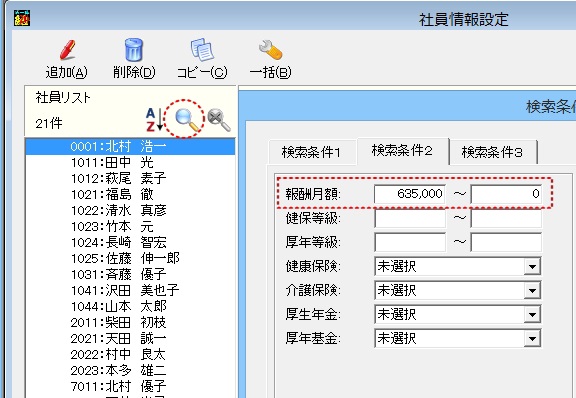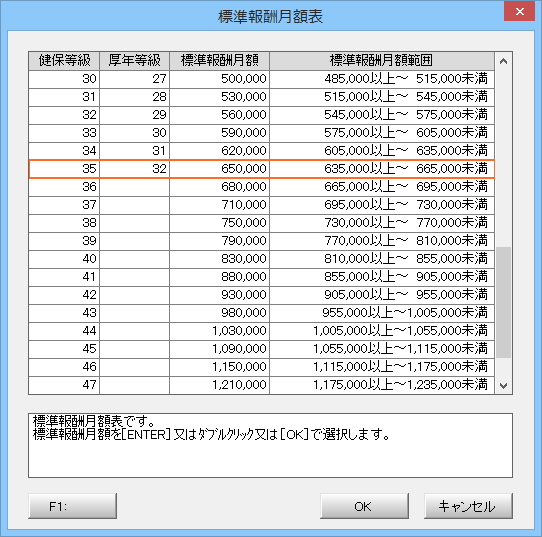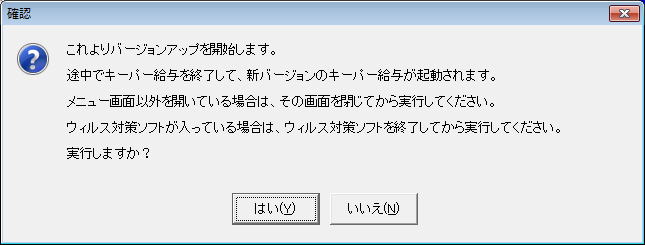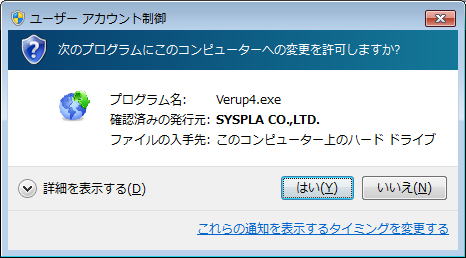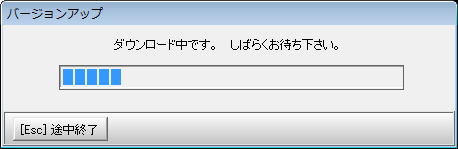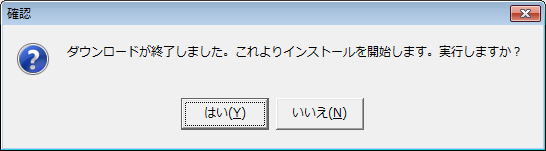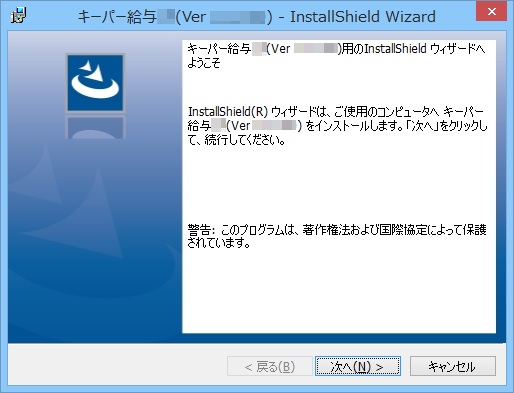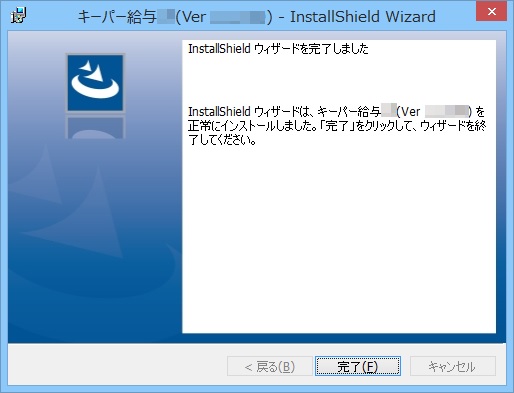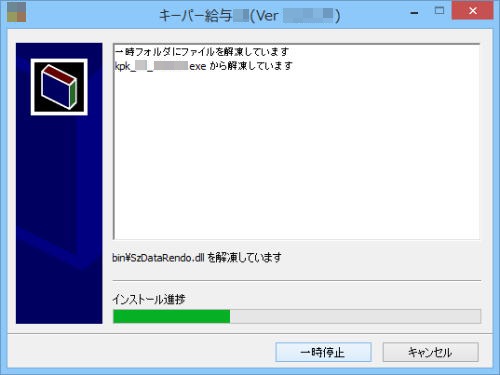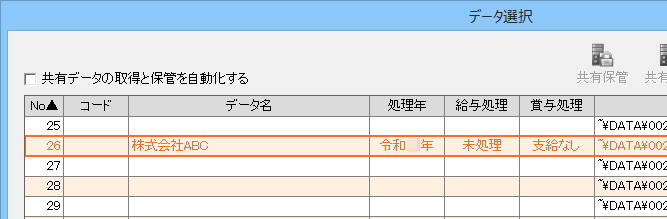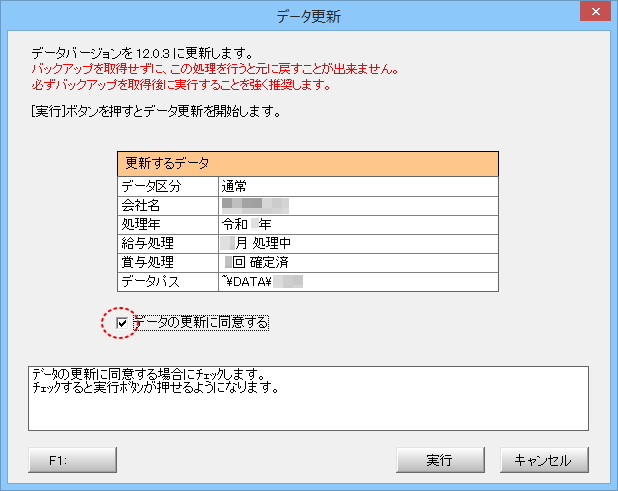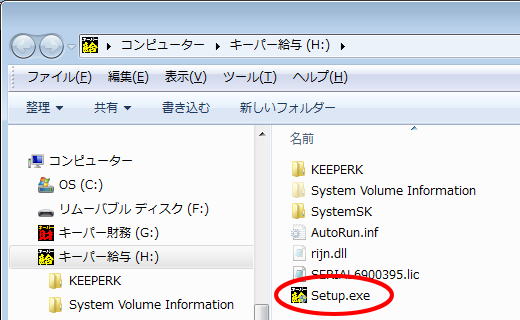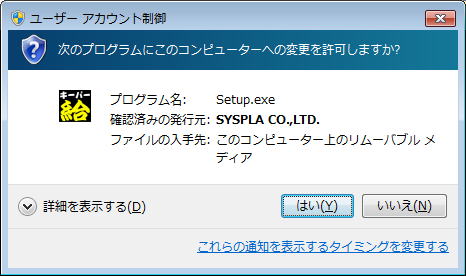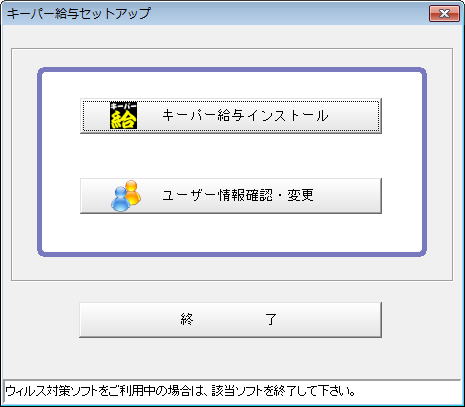キーパー給与20 Ver12.0.3 バージョンアップのお知らせ
2020.08.24
厚生年金の新等級対応を行った【キーパー給与20 Ver12.0.3】をご用意しました。
バージョンアップ作業は給与・賞与の処理状況を問わず、どのタイミングでも行うことができます。
厚生年金保険の新等級は、給与処理の「開始時」「確定時」に自動で設定されます。
バージョンアップ作業は給与・賞与の処理状況を問わず、どのタイミングでも行うことができます。
厚生年金保険の新等級は、給与処理の「開始時」「確定時」に自動で設定されます。
| ◎ | Ver12.0.3 主な変更内容 |
| ▶ 厚生年金の新等級に関して | |
| ◎ | Ver12.0.3 その他の変更内容 |
| ◎ | 注意事項 |
| ◎ | バージョンアップ方法 |
| ◎ | インターネットに接続できないパソコンのバージョンアップ方法 |
| 令和2年9月分(10月納付分)より厚生年金保険の標準報酬月額の上限等級(31級・62万円)の上に1等級(32等級・65万円)が追加され、上限が引き上げされました。 新等級は令和2年の算定基礎届の改定処理または令和2年9月の月額変更届の改定処理で設定されます。 上記の改定処理の対象とならなかった社員や、旧バージョンのプログラムで既に改定処理が実行済の社員の新等級は9月処理確定時又は10月処理開始時に新設された等級を自動で設定します。(報酬月額が635,000円以上の社員が対象です。) 上記は「初期設定」-「会社情報設定」の「規定(社保:率)」タブの「保険料徴収対象月」の設定が「前月分」の場合を前提にご説明しています。 「当月分」の場合は8月処理確定時又は9月処理開始時、「前々月分」の場合は10月処理確定時又は11月処理開始時に自動で設定されます。
|
| ● | 共有データで領域を1001以上作成できてしまっていたのでそれ以上作成できないよう修正しました。 |
| ● | 「F2:利用料金」で集計される配信件数を選択月の送信数での集計から公開数での集計へ変更しました。 |
| ● | 変動項目を日割計算対象として日割計算を行うと変動項目の数値が訂正できなくなる場合があったので修正しました。 |
| ● | 項目属性を変動以外の属性で設定しその後、変動項目に修正した際に明細入力で数値が訂正できなくなってしまっていたので修正しました。 |
| ● | メモ個人用で「Delete」キーに対応しました。 |
| ● | メモ個人用で「Delete」キーに対応しました。 |
| ● | 6月30日以前の退職者および6月1日以降の資格取得者を表示しないように変更しました。 |
| ● | 改定年月の前月末日以前の退職者および改定年月の前月1日以降の資格取得者を表示しないように変更しました。 ※9月月変の場合、8月31日以前の退職者および8月1日以降の資格取得者 |
| ◎ | 今回のバージョンアップは【キーパー給与20 12.0.2】から【キーパー給与20 12.0.3】へのリビジョンアップ(比較的小規模な改訂・修正。プログラムは上書き。)となります。 |
| ◎ | プログラム名の後ろの数字は年度を表しています。過去データはその年のプログラムで参照してください。 (令和1年(2019年)のデータは【キーパー給与19】で参照してください。) |
| ◎ | バージョンアップにはユーザー登録及びキーパークラブへの入会が必要です。 |
| ◎ | バージョンアップ作業はセキュリティソフトなど他のアプリケーションを終了させてから行って下さい |
| ◎ | 共有管理をされている場合、バージョンアップを行った方がデータを選択した後に、バージョンアップをしていないユーザーがデータを選択すると、「このデータは処理できません。バージョンアップを行ってください」とメッセージが表示されます。 |
| ◎ | 普段キーパー給与を使用しているパソコンがインターネットに接続していない場合でも、 社内にインターネットができるパソコンがあればプログラムのバージョンアップは可能です。(詳細はコチラでご確認下さい。) |
| ◎ | バージョンアップ作業は管理者権限でログオンした状態で行って下さい。 |
| 1. | AiOキーステーションをパソコンに挿入してキーパー給与を起動します。
|
|||||
| 2. | 適宜データを選択してメニュー画面まで進み、右上の「会員ページ」をクリックします。
|
|||||
| 3. | 「会員向けサービス」画面が開きます。「バージョンアップ」をクリックします。
|
|||||
| 4. | 「確認」画面が開きます。「はい」をクリックします。
|
|||||
| 5. | OSの設定により、「ユーザーアカウント制御」画面が表示されることがあります。「はい」をクリックします
|
|||||
| 6. | ダウンロード処理中です。そのまま暫くお待ち下さい。
|
|||||
| 7. | 「確認」画面が開きます。「はい」をクリックするとインストール処理を開始します。
|
|||||
| 8. | 暫くすると、以下の画面が開きます。「次へ」をクリックします。
|
|||||
| 9. | 使用許諾契約をお読みください。「同意します」を選び「次へ」をクリックすると次の画面に進めます。
|
|||||
| 10. | 「ユーザー名」を入力して「次へ」をクリックします。
|
|||||
| 11. | 「次へ」をクリックします。
|
|||||
| 12. | 「インストール」をクリックすると処理を開始します。そのまま暫くお待ちください
|
|||||
| 13. | インストールが終了します。「完了」をクリックします。
|
|||||
| 14. | バージョンアップ処理中です。そのまま暫くお待ちください。
|
|||||
| 15. | 【キーパー給与20】の「ログイン」画面が開きます。 従来通りのコードとパスワードを入力して「OK」を押します。
|
|||||
| 16. | 確認画面が開きます。「はい」をクリックします。
|
|||||
| 17. | データ選択画面が開きます。
|
|||||
| 18. | データ更新画面が開いた場合は「データの更新に同意する」にチェックして「実行」をクリックします。 確認画面では「はい」をクリックして、そのまま暫くお待ちください。
|
|||||
| 19. | メニュー画面が開きます。 右上の表記が「キーパー給与20 Ver12.0.3」に変更されています。 |
| 1. | AiOキーステーションをインターネットのできるパソコンに挿入し、バージョンアップ作業を行ってください。 | |||||
| 2. | プログラムを終了し、AiOキーステーションを取り外します。 | |||||
| 3. | インターネットができないパソコンにAiOキーステーションを挿入します。
|
|||||
| 4. | 「自動再生」画面が開いた場合は「キーパー給与」をクリックします。
|
|||||
| 5. | ユーザーアカウント制御が表示された場合は「はい」をクリックします。
|
|||||
| 6. | 「キーパー給与セットアップ」画面が開きます。「キーパー給与インストール」をクリックします。
|
|||||
| 7. | 「バージョン選択」画面が開きます。 先頭行の「キーパー給与20 12.0.03」を選んで「OK」をクリックします。 以降の手順はバージョンアップ方法の8以降の通りです。 |